Как быстро удалить очередь печати на ПК
Удаление очереди печати на компьютере может быть необходимым в случае зависания или ошибок в принтере. Следующие советы помогут вам справиться с этой задачей быстро и эффективно.
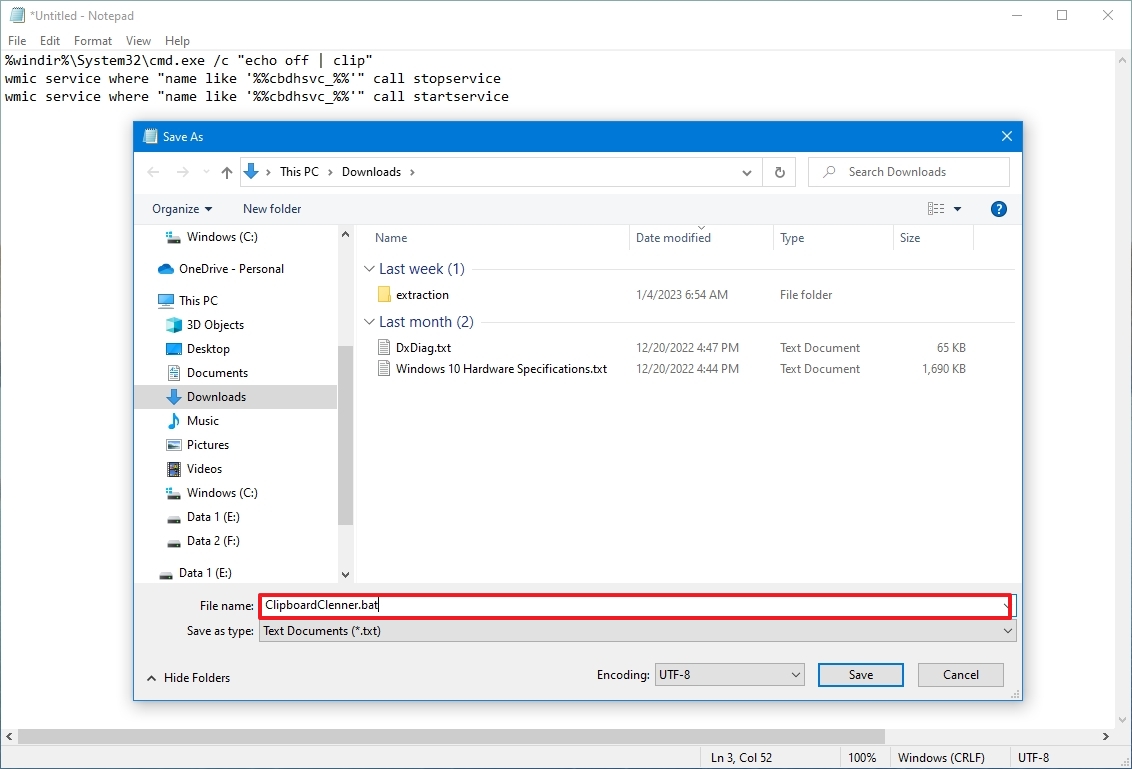
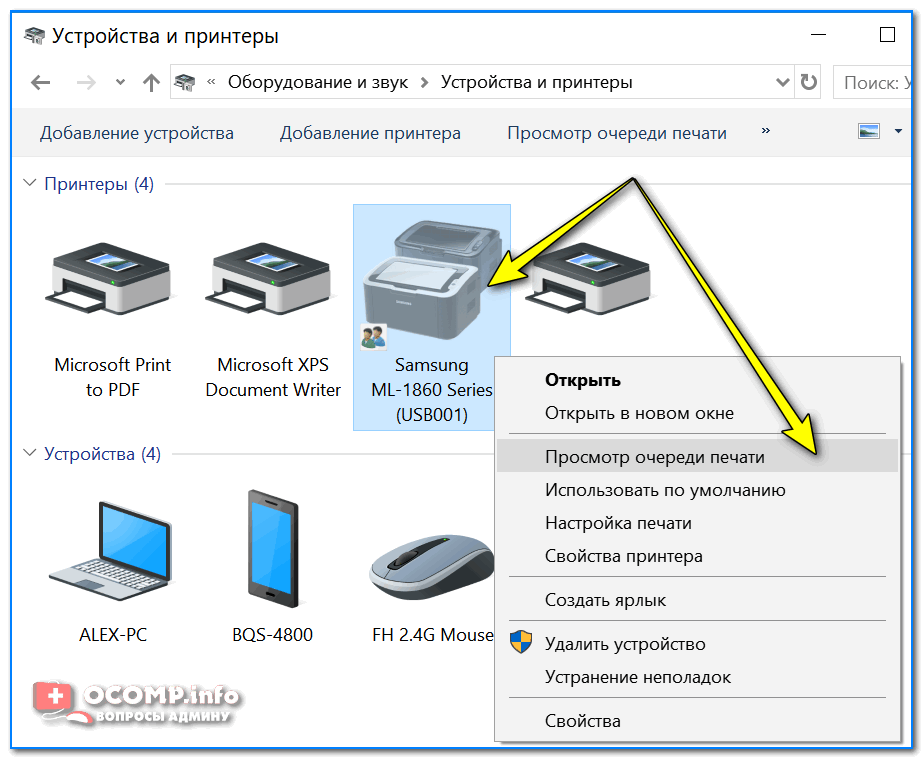
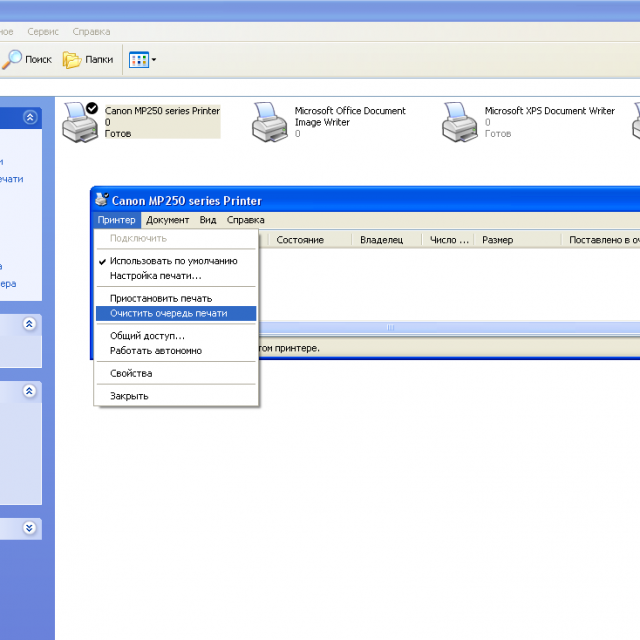
Откройте панель управления и перейдите в раздел Устройства и принтеры.

Как отменить очередь печати? Быстро решение проблемы
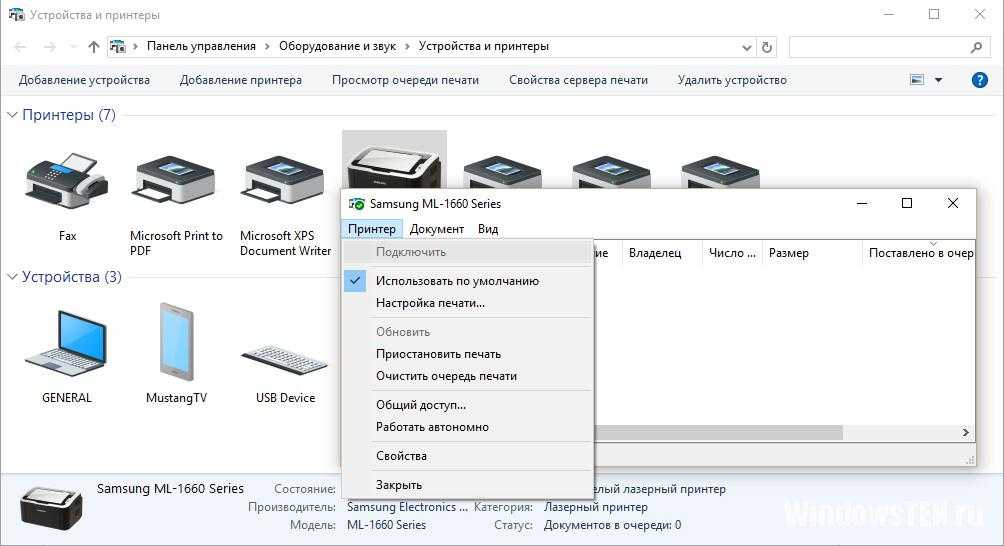
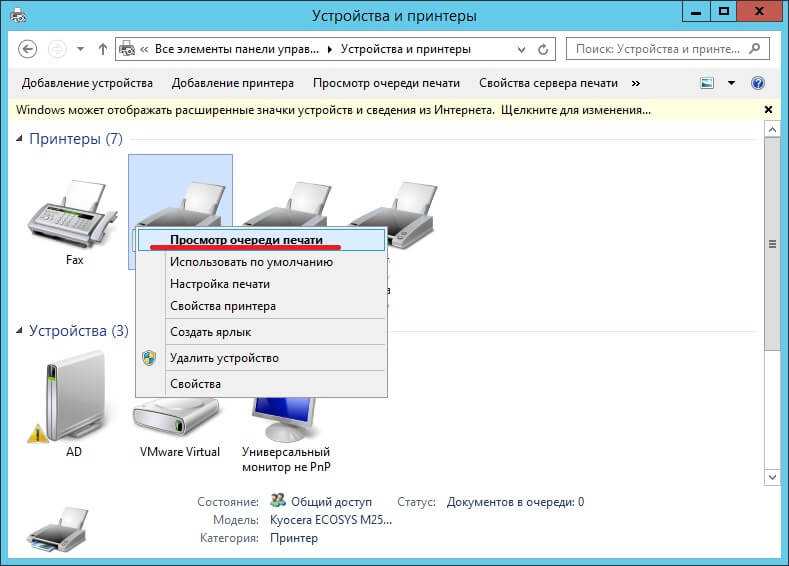
Найдите нужный принтер, кликните по нему правой кнопкой мыши и выберите Просмотреть очередь печати.

Как отменить печать на принтере HP
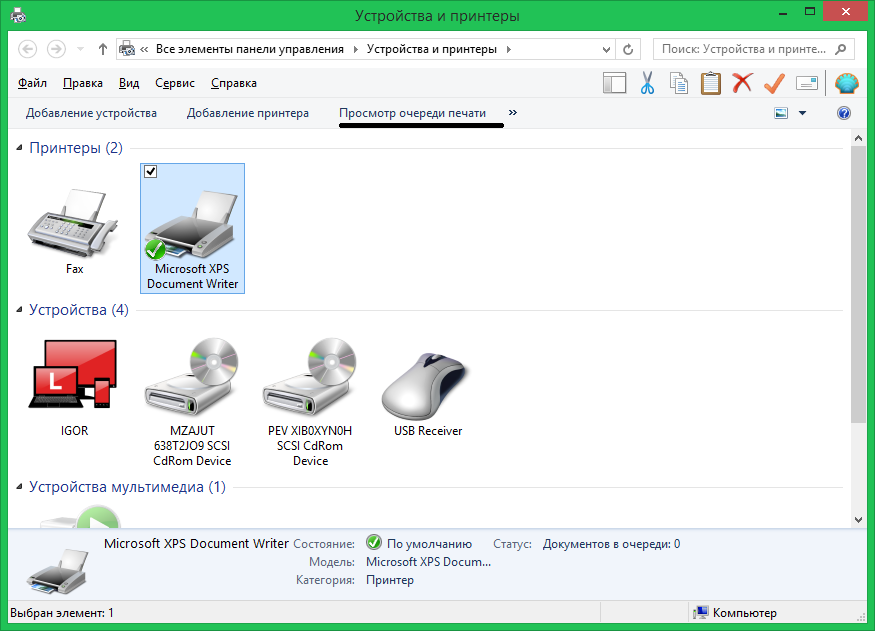
Выберите все задания в очереди, кликнув по ним правой кнопкой мыши и выбрав Отменить.

Как Убрать плесень, грибок, пятна с долларов и других валют.
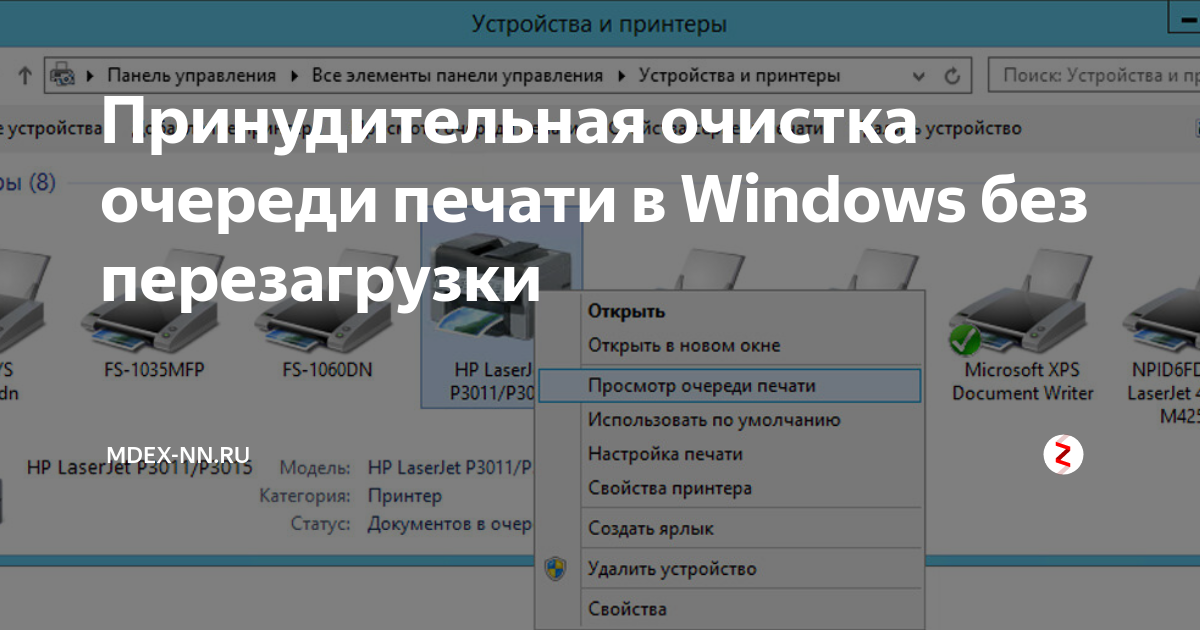
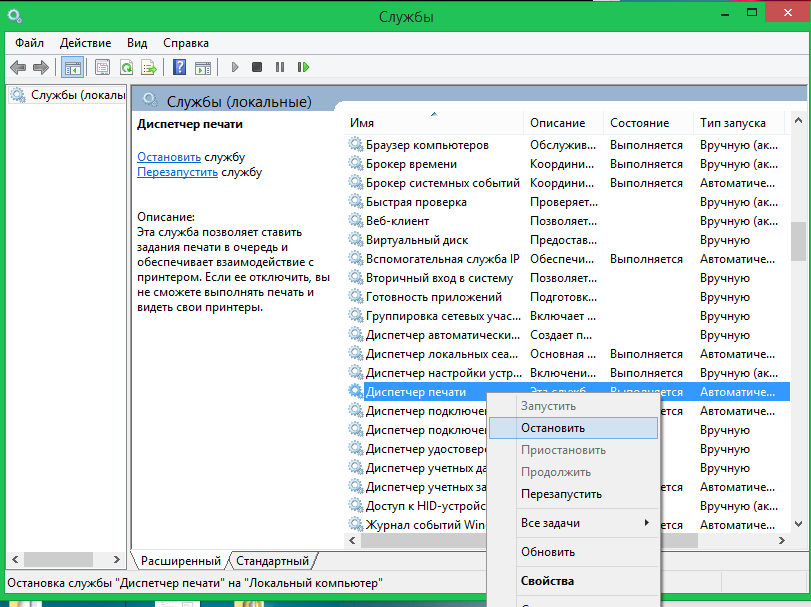
Если задания не удаляются, перезагрузите компьютер и принтер.

Как очистить очередь печати принтера
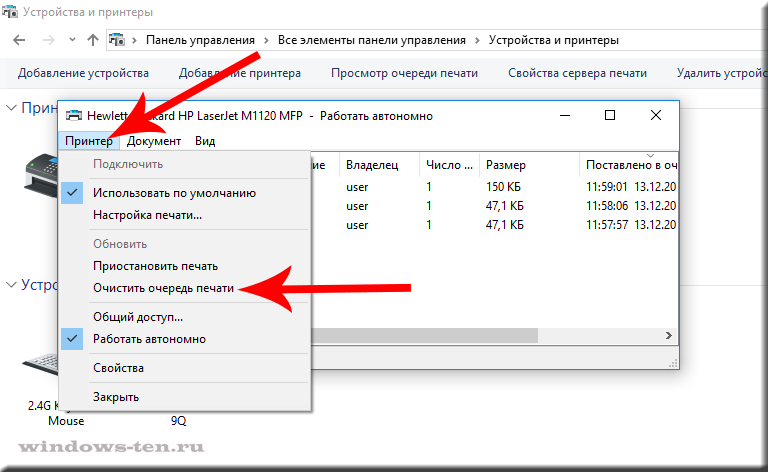
Откройте командную строку от имени администратора и введите команду net stop spooler, затем net start spooler.
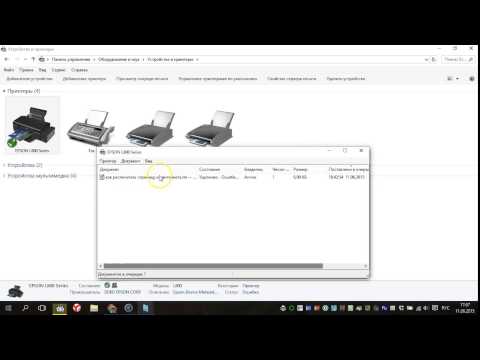
Как очистить очередь печати принтера в Windows 7/8/8.1/10
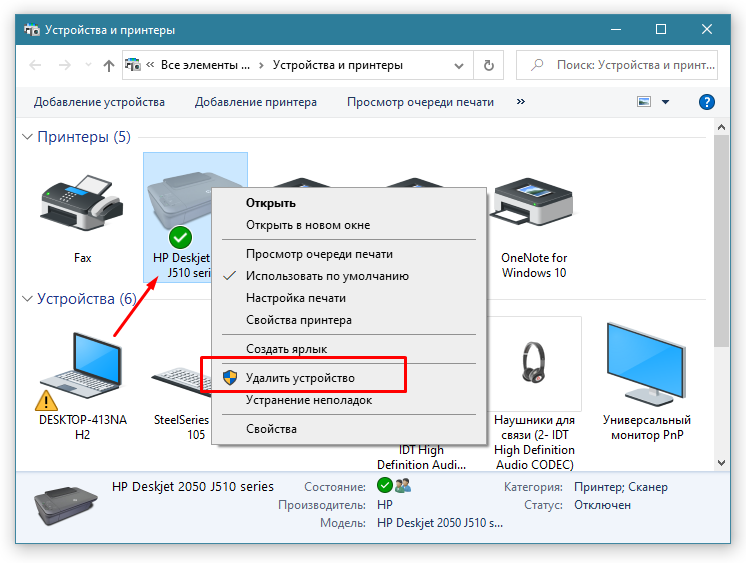
Очистите папку C:/Windows/System32/spool/PRINTERS, удалив все файлы из нее.
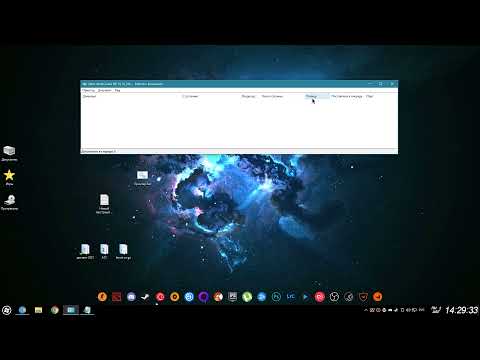
Как быстро очистить очередь печати или убрать ошибку печати
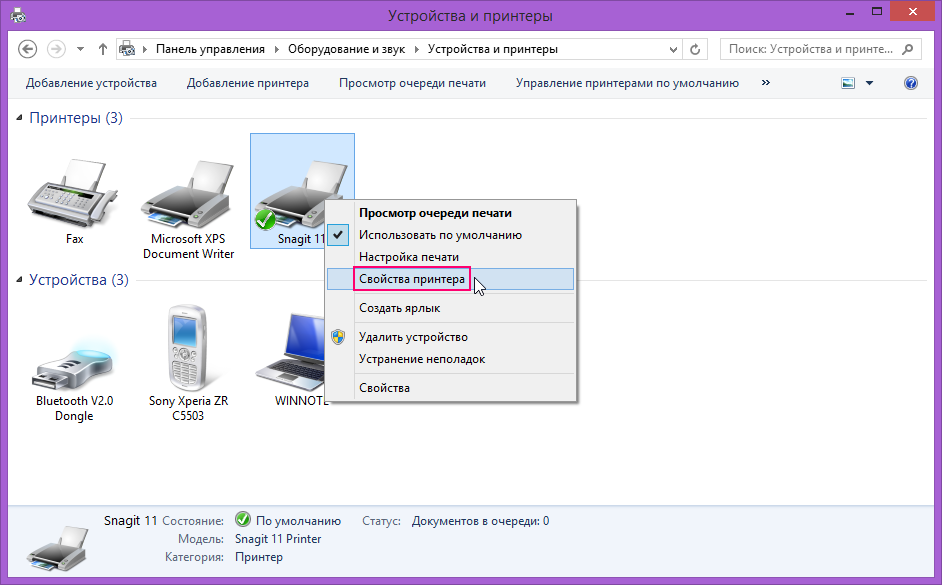

Проверьте, не установлены ли обновления для драйверов принтера и обновите их при необходимости.
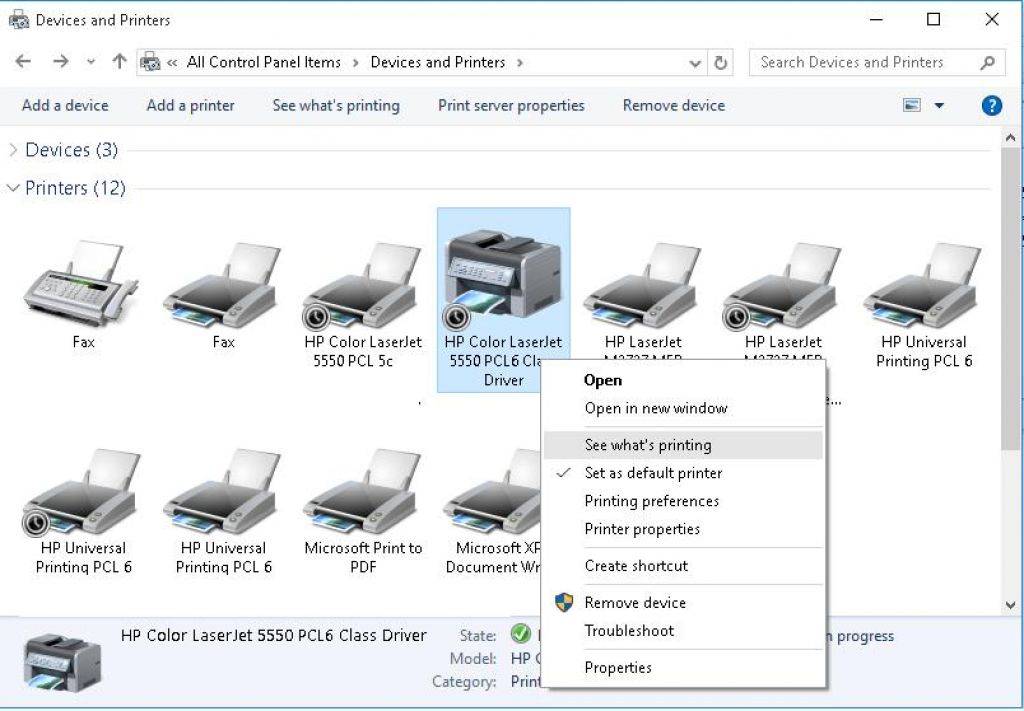
Используйте встроенные средства устранения неполадок Windows для принтеров.

Как очистить очередь печати
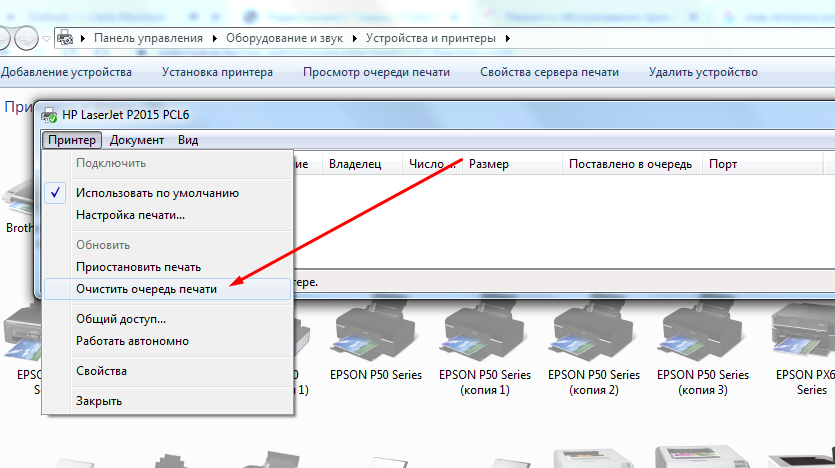
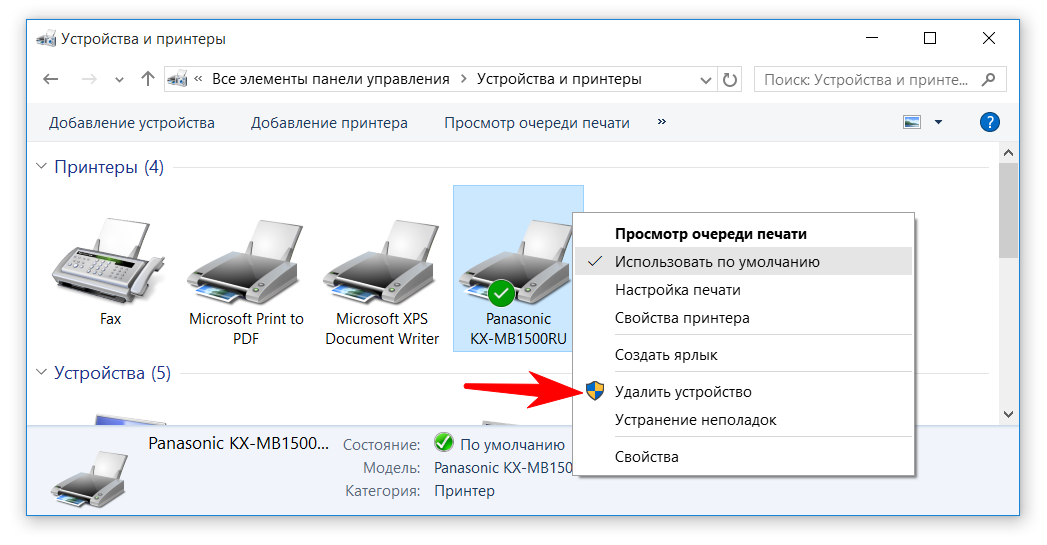
Убедитесь, что принтер подключен правильно и кабели не повреждены.

Как очистить очередь печати на принтере windows 10

При необходимости удалите и переустановите принтер, следуя инструкциям производителя.